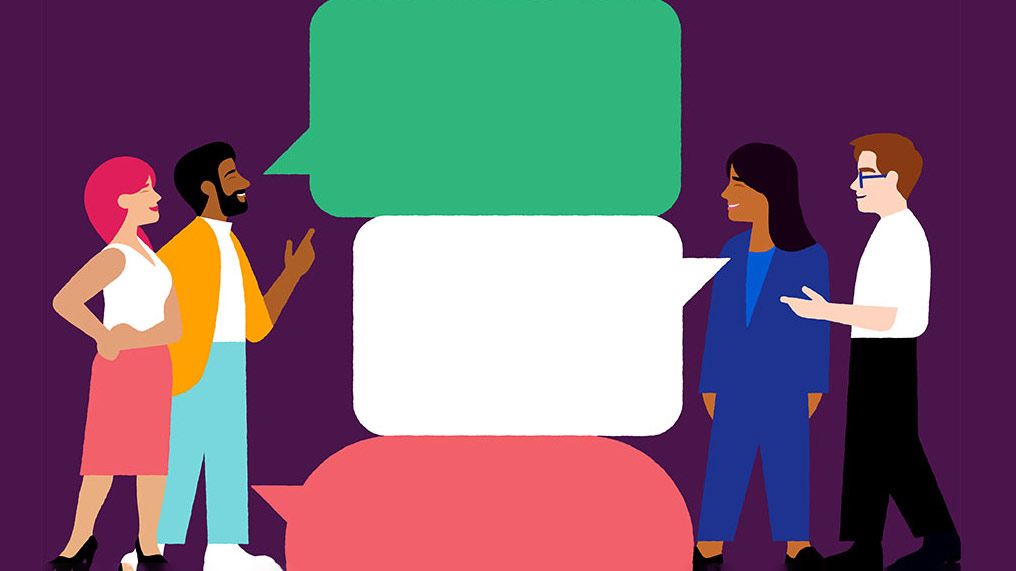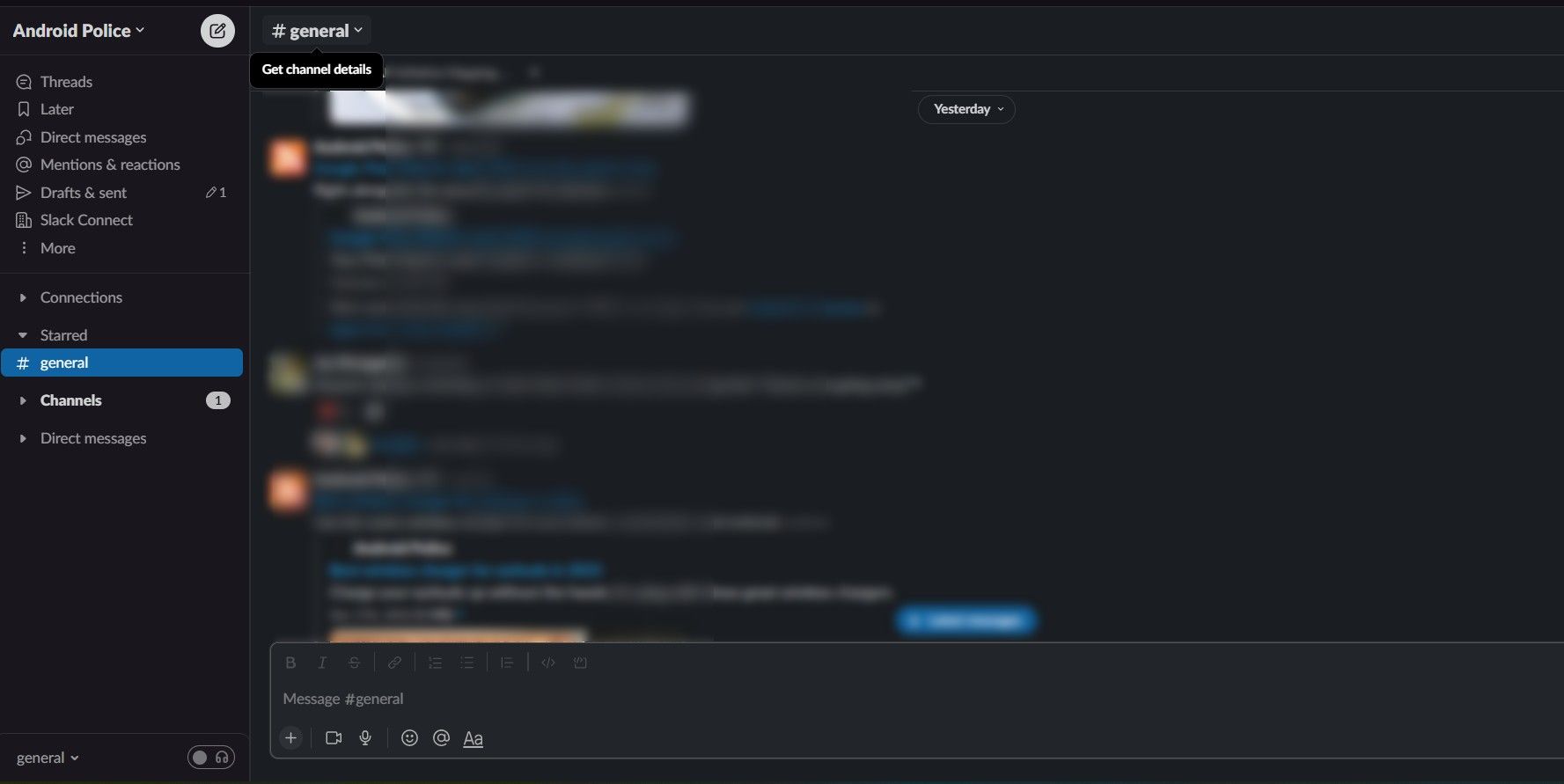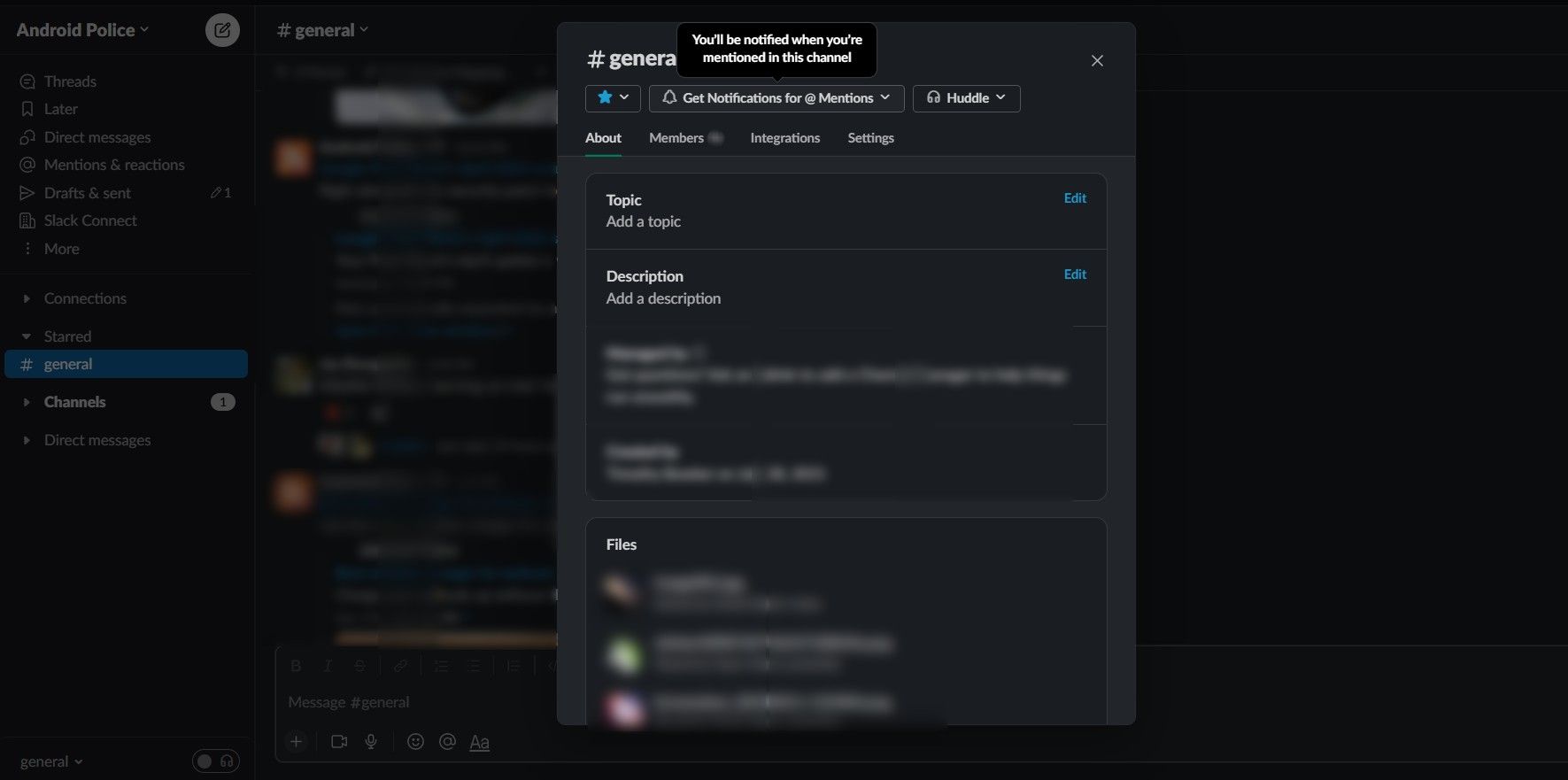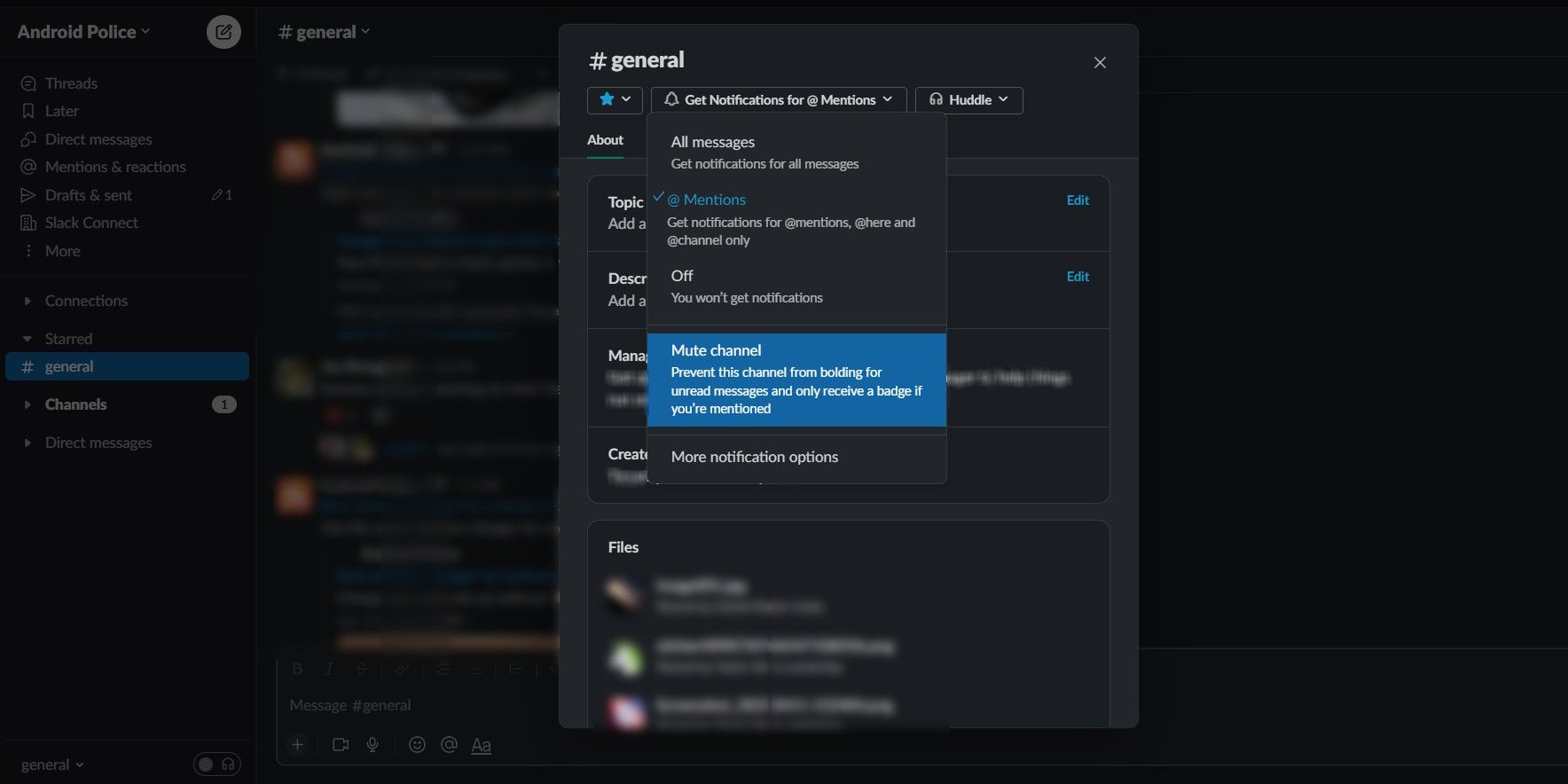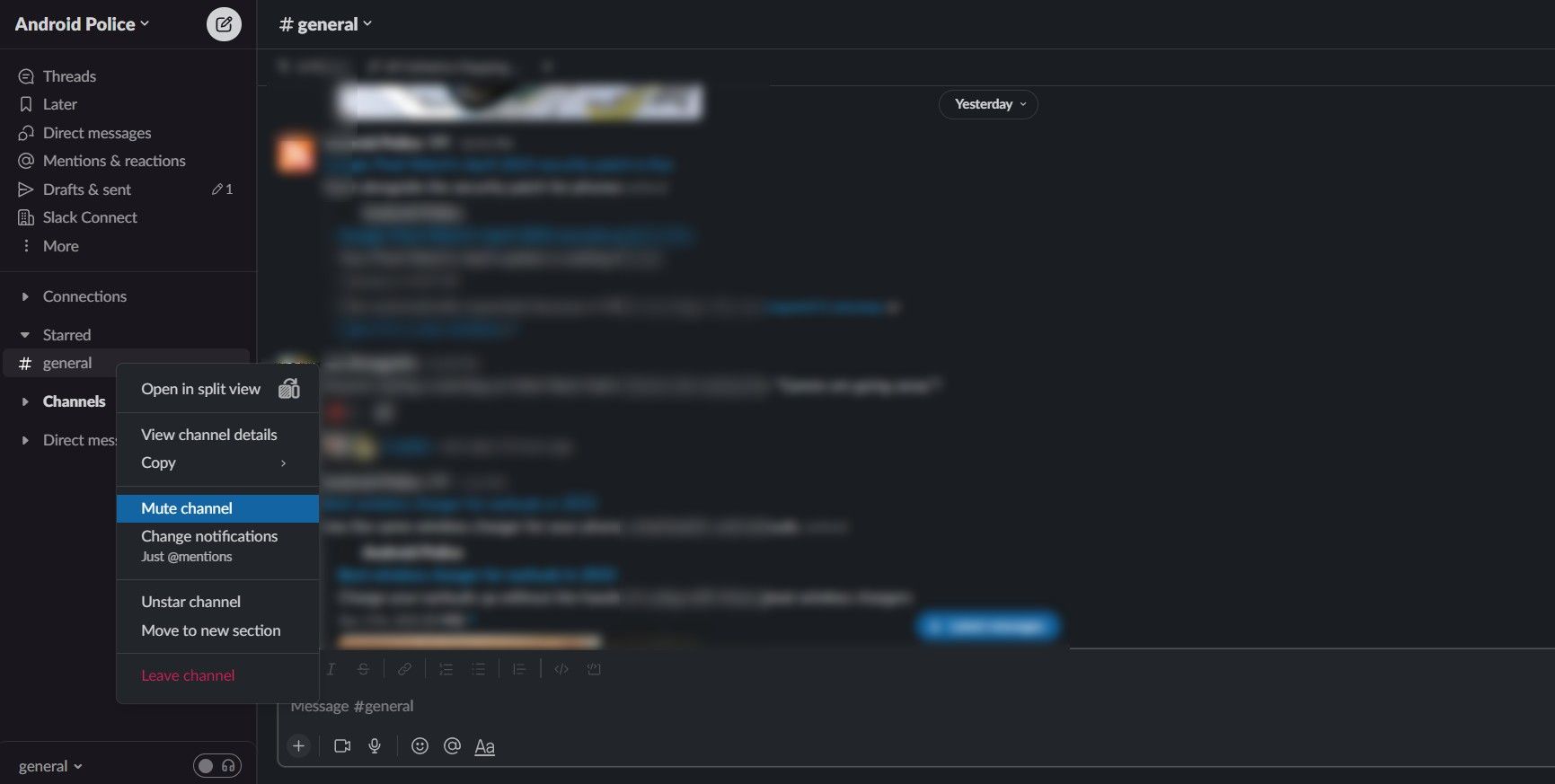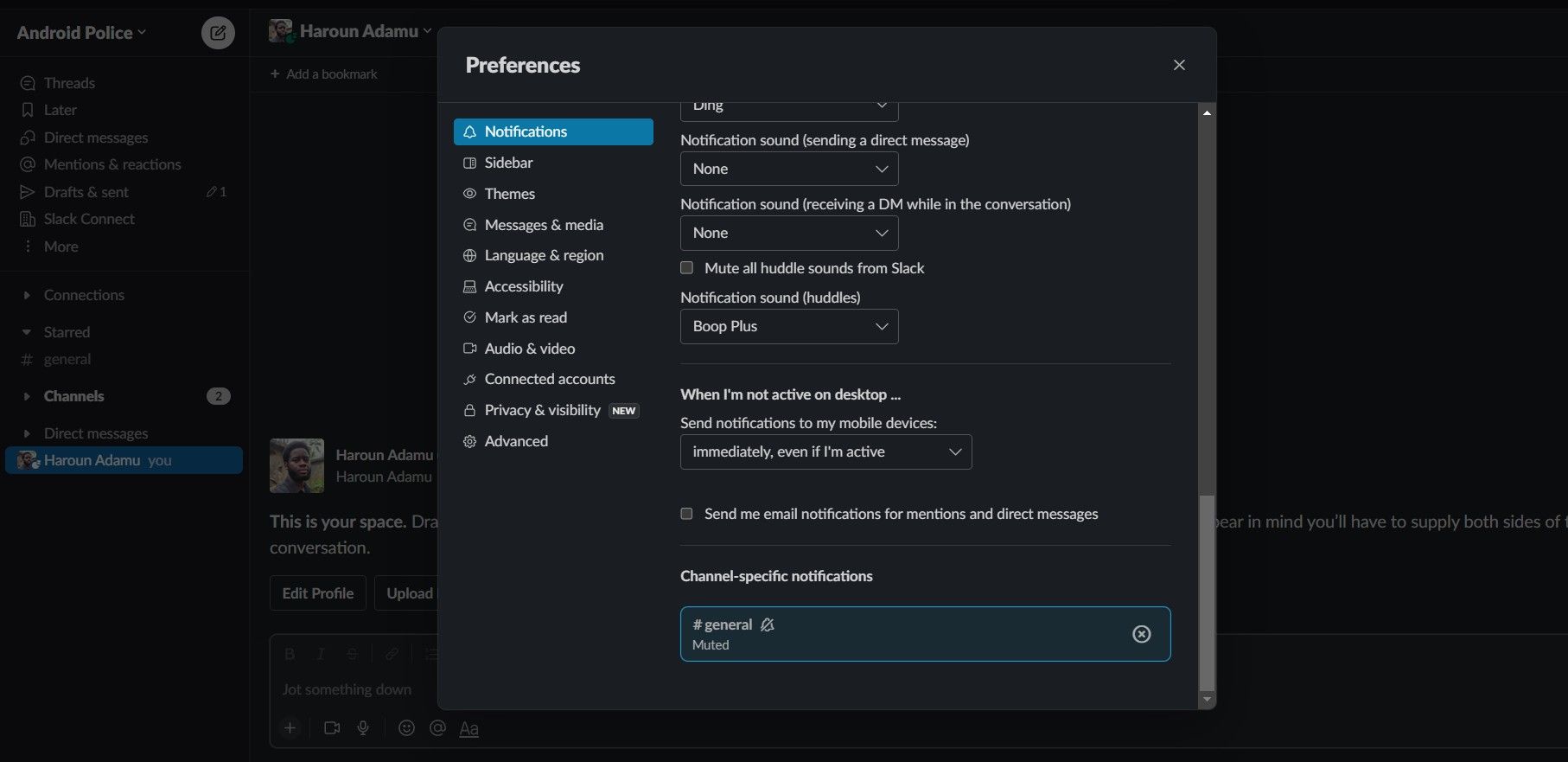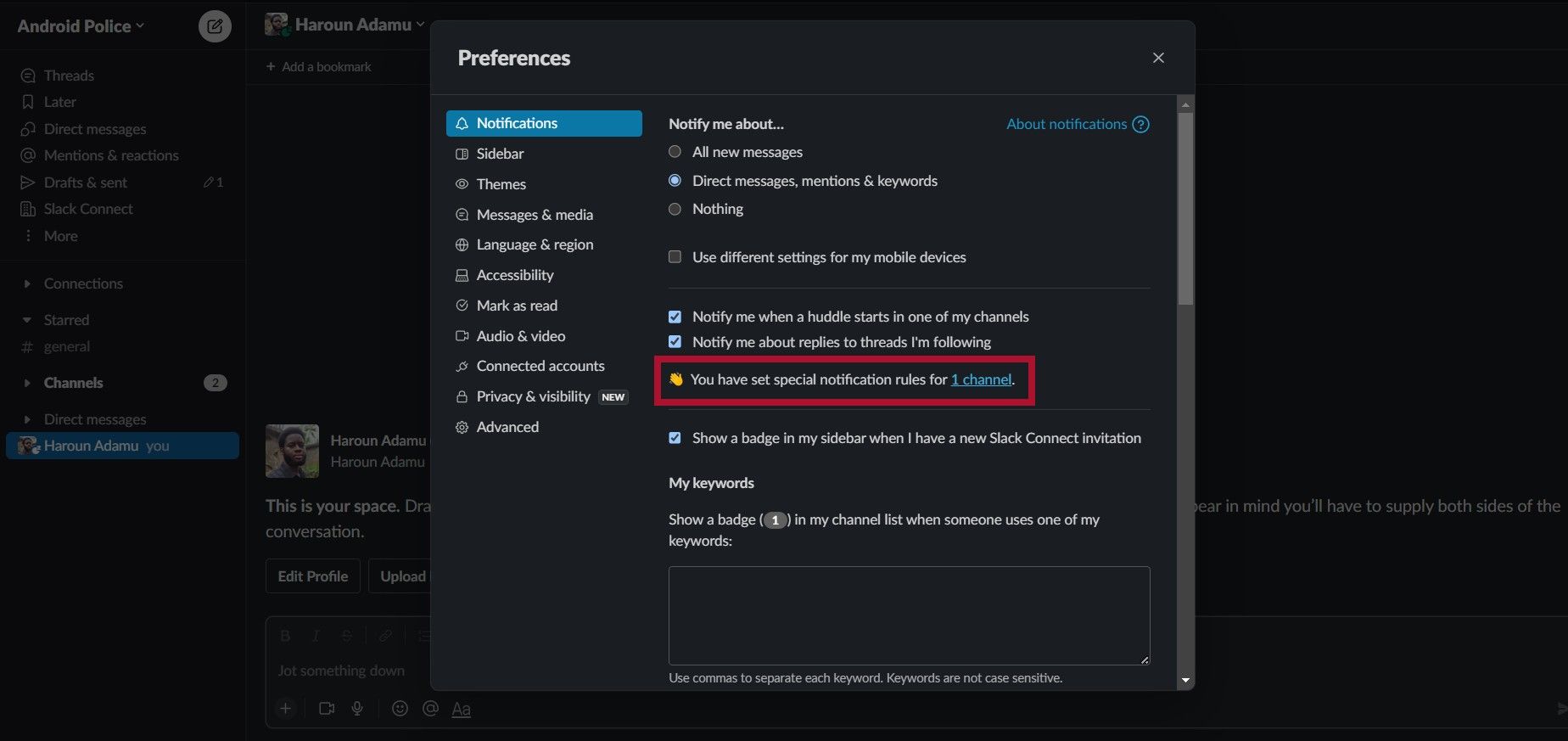Chega de se afogar nas notificações do Slack
Fonte: Slack See More
Como os melhores telefones Android vêm com recursos para ajudá-lo a priorizar o que é importante, silenciar os canais do Slack ajuda a filtrar o ruído, permitindo que você se concentre melhor em sua função. Se você gosta de Slack no telefone ou prefere o PC, este artigo mostra como silenciar suas notificações para canais individuais.
Como silenciar um canal no Slack
Quer separar o sinal do ruído? Veja como silenciar um canal do Slack
Silenciar um canal no aplicativo de desktop
- Lançar o Aplicativo web Slack (ou o aplicativo do Windows) no seu PC ou Chromebook.
- Procure e selecione o canal que deseja silenciar.
- Clique no nome do canal no canto superior esquerdo do cabeçalho da conversa. Um menu pop-up é exibido.
- Clique no opção de notificações abaixo do nome do canal. Pode ser lido como Receba notificações para @ Menções. No entanto, você verá Ativar notificação se você ainda não ativou as notificações. Um menu suspenso é exibido.
- Selecione canal mudo.
- Como alternativa, você pode silenciar um canal clicando com o botão direito do mouse no nome da lista de canais na barra lateral esquerda e selecionando canal mudo.
Depois de silenciar um canal, ele fica acinzentado. No entanto, você ainda verá a contagem de notificações não lidas ao lado do nome do canal.
Silenciar um canal do Slack no aplicativo móvel
- Abra o Aplicativo móvel Slack no seu Android ou iPhone.
- Selecione o canal que deseja silenciar.
- Toque no nome do canal no cabeçalho da conversa na parte superior da tela.
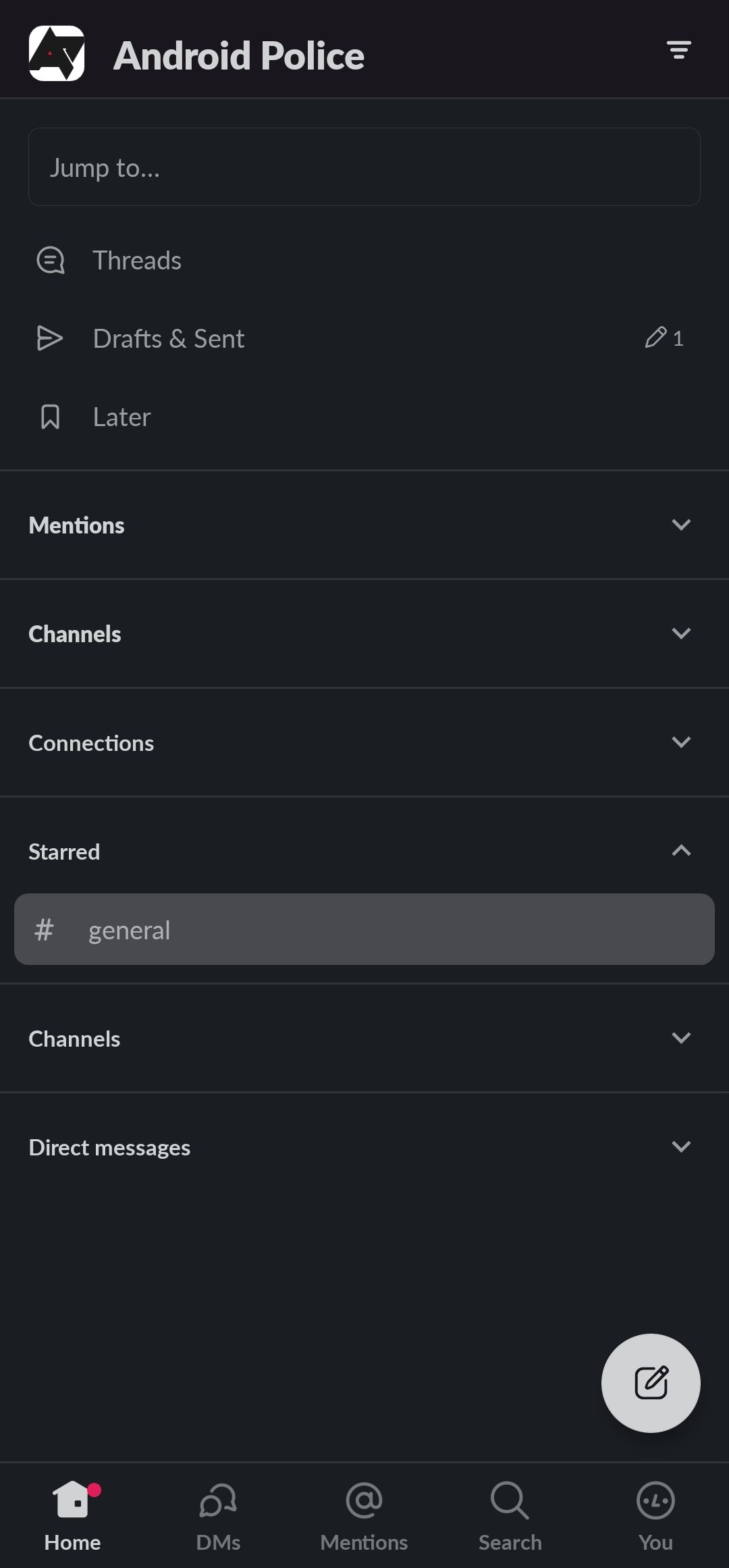
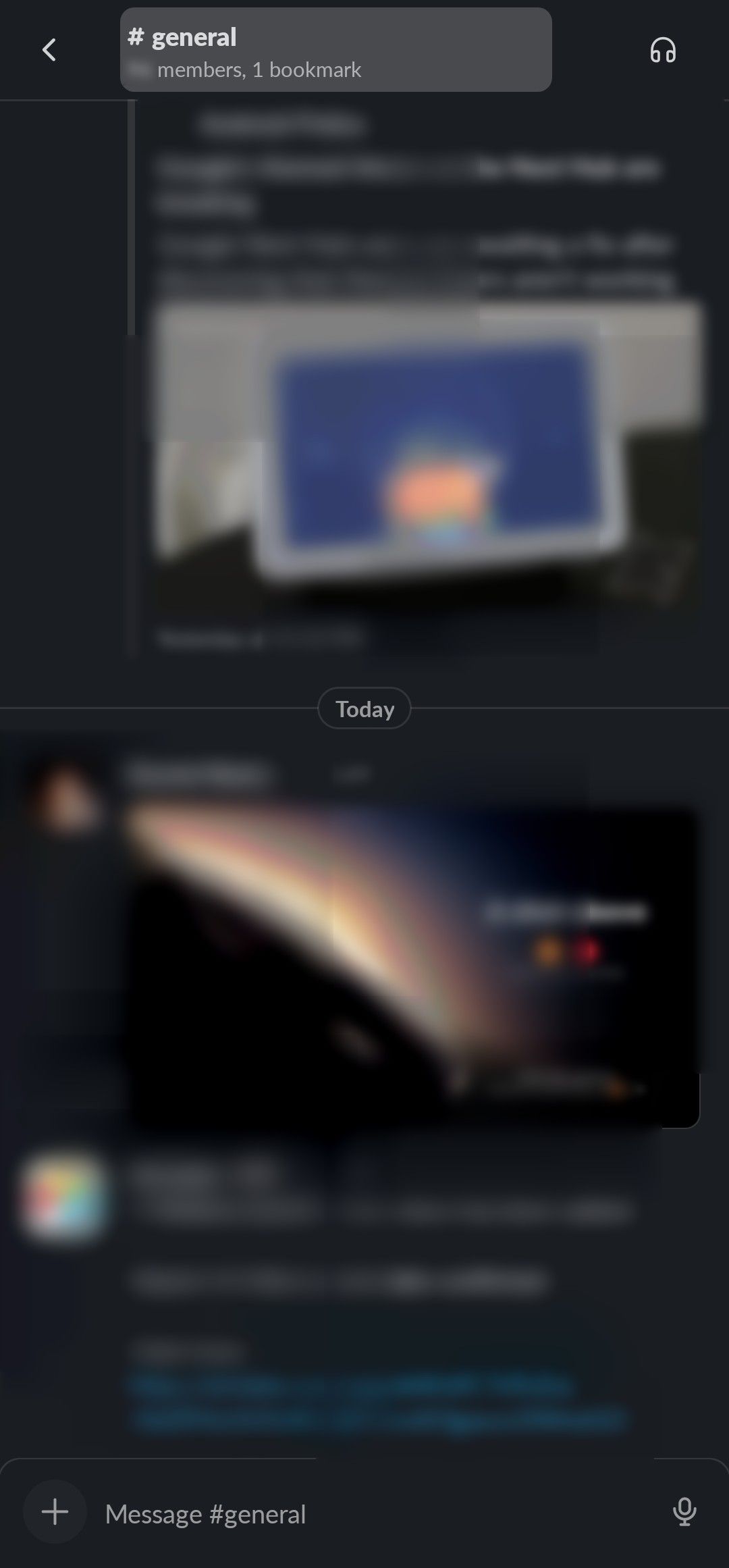
- Role para baixo e gire o botão ao lado canal mudo.
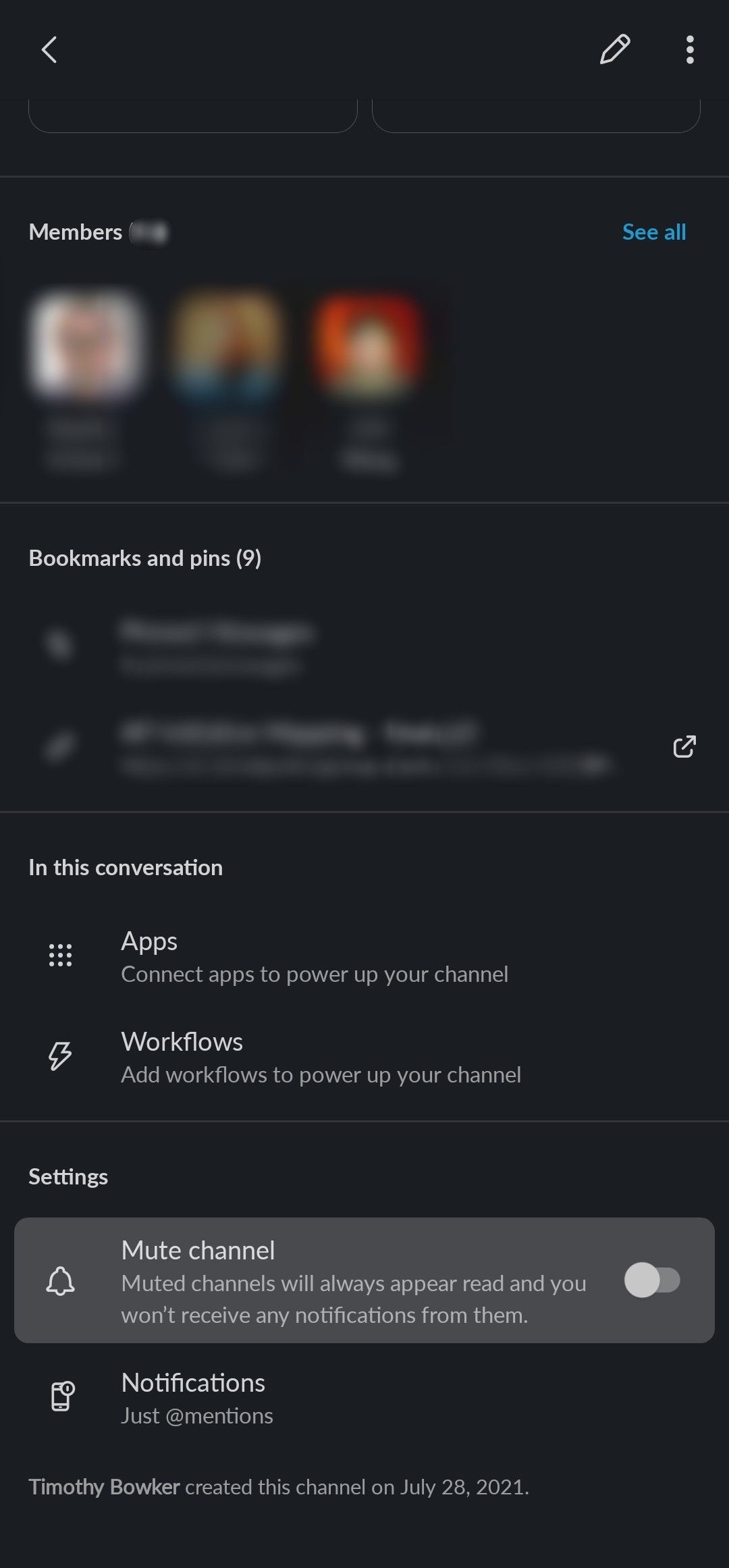
Como encontrar e ativar o som de canais silenciados
Você pode ver rapidamente todos os canais que você silenciou ou alterou as notificações. Veja como.
Ative o som de um canal Slack silenciado em sua área de trabalho
- Abra o Aplicativo web Slack no seu navegador da Web ou inicie o aplicativo do Windows no seu PC.
- Clique no seu ícone de perfil no canto superior direito da tela. Como alternativa, selecione o nome da sua organização no canto superior esquerdo.
- Clique Preferências.
- Role até a parte inferior da janela pop-up para ver todos os canais que você personalizou.
- Como alternativa, use o link de âncora Você definiu regras de notificação especiais para canais X pular para o final.
Como ativar o som dos canais do Slack no aplicativo móvel
Para ver seus canais silenciados no celular, siga estas etapas.
- Lançar o aplicativo Slack no seu iPhone ou dispositivo Android.
- Vou ao Você aba no canto inferior direito da tela.
- Tocar Notificações.
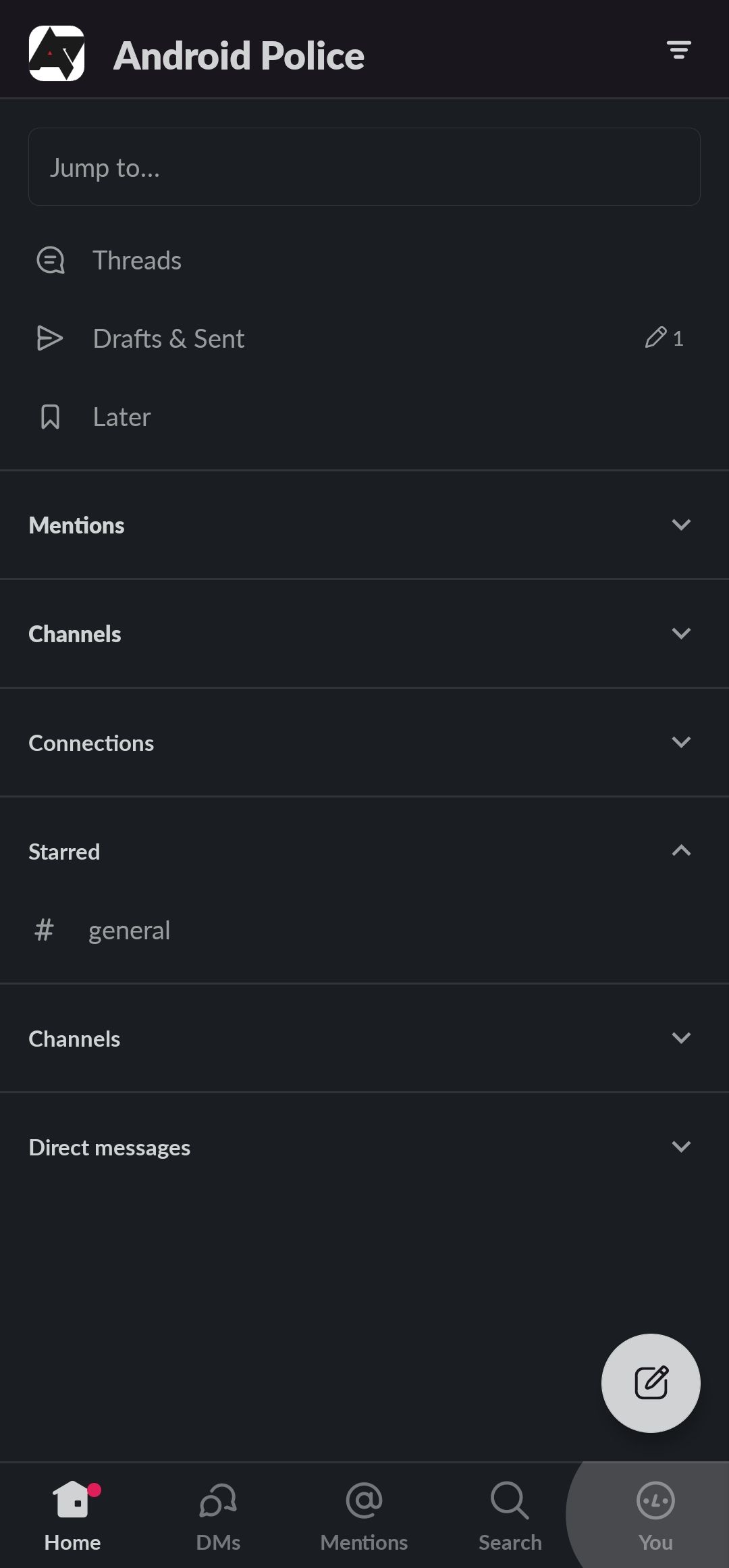
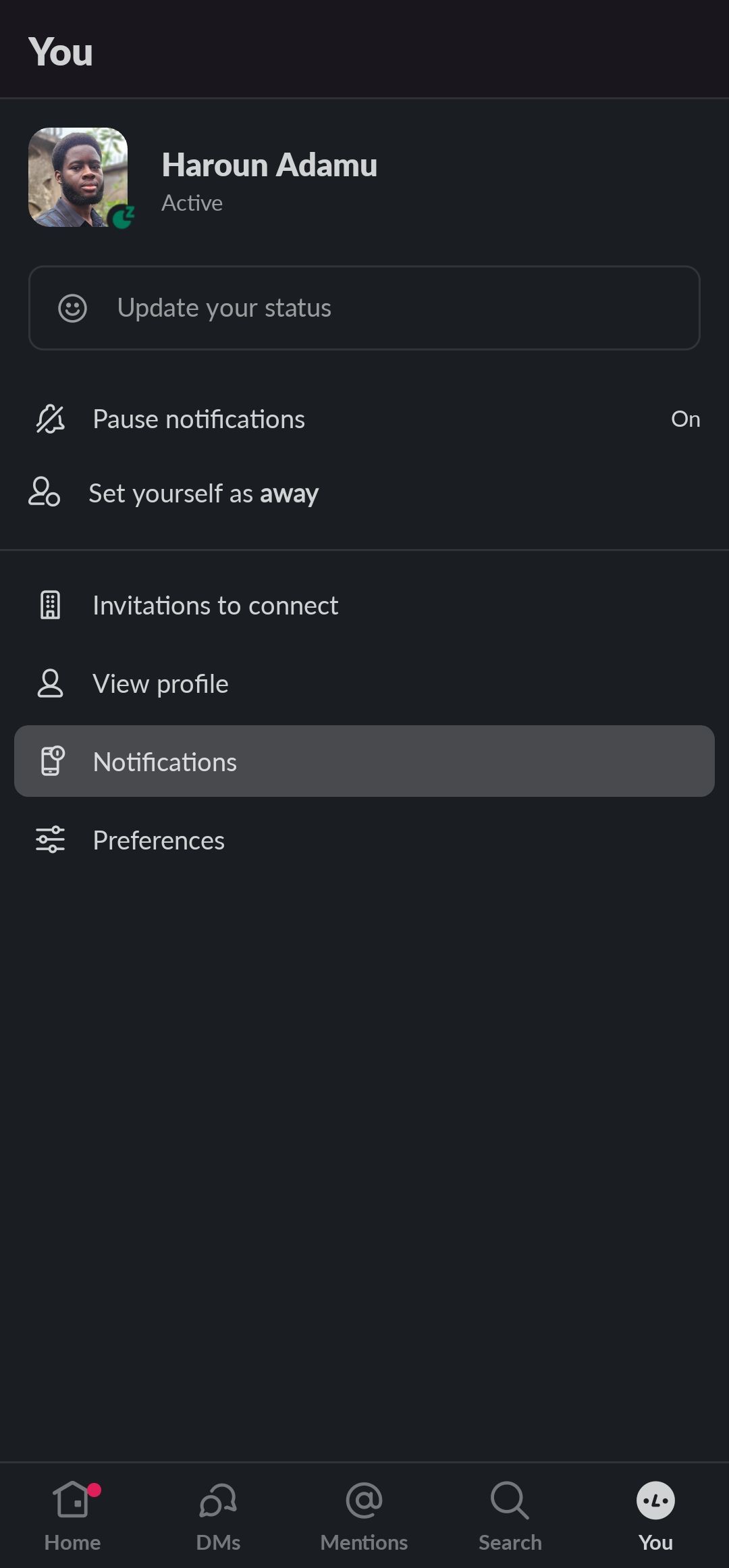
- Selecione Notificações específicas do canal.
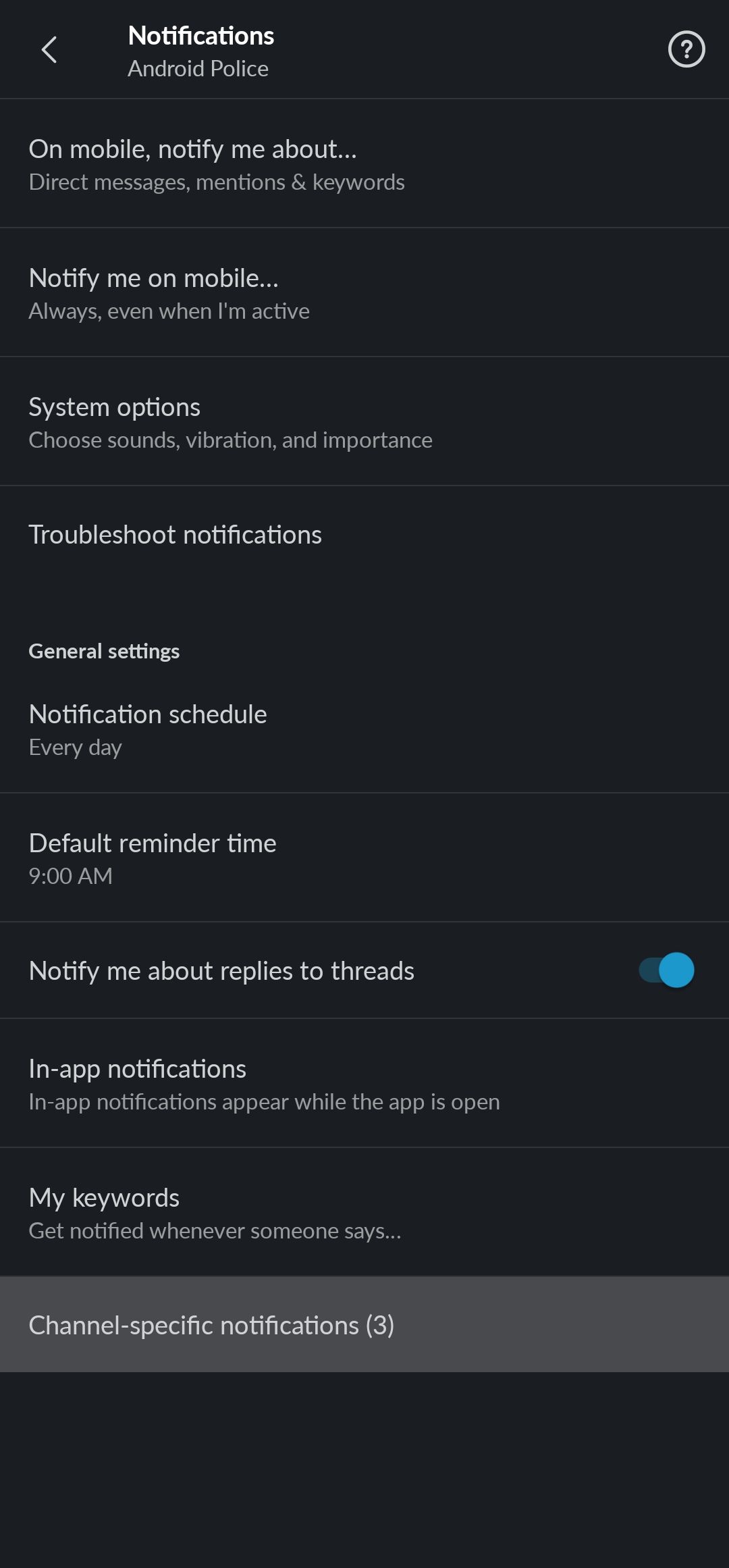
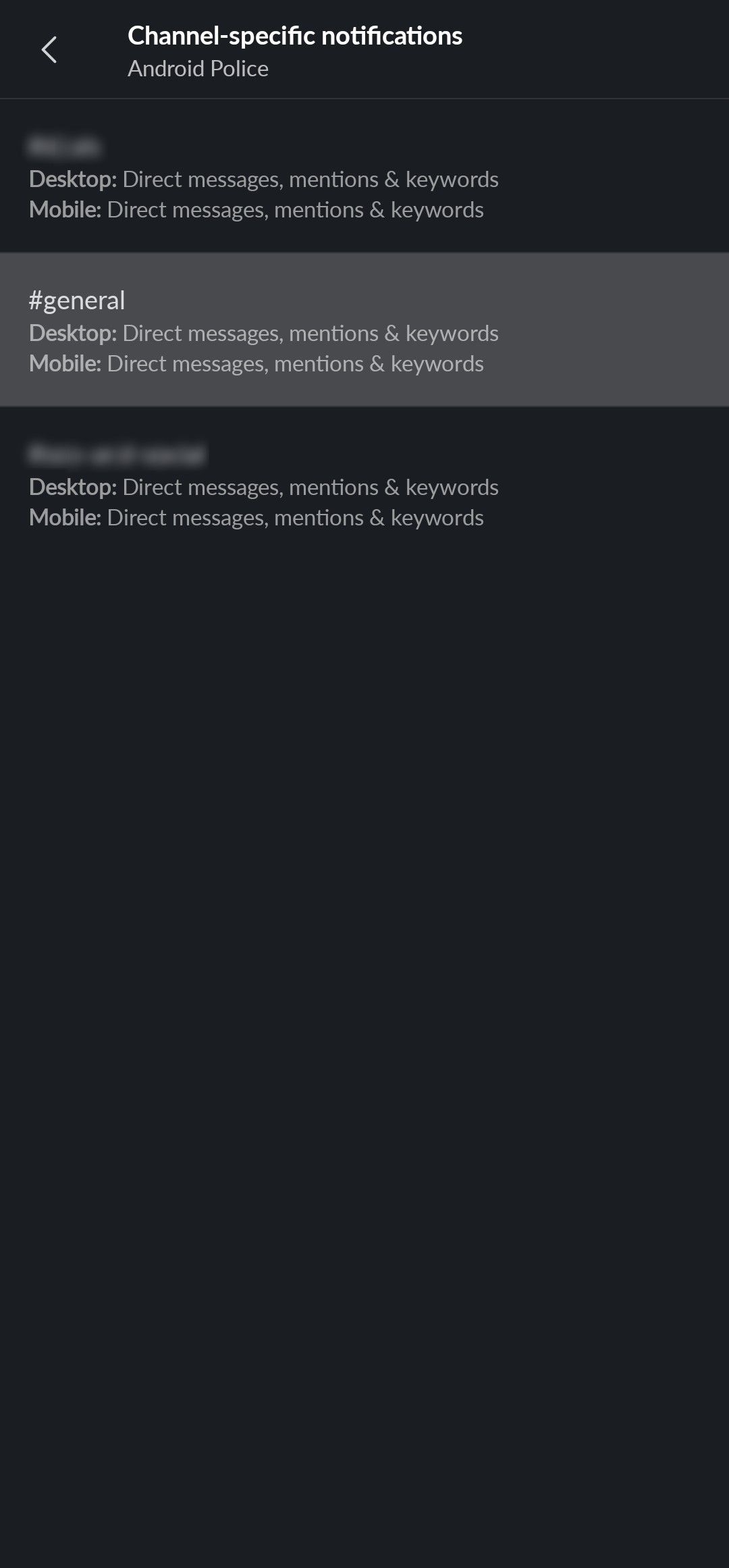
- Você pode ajustar facilmente as configurações de cada canal tocando no nome e escolhendo uma nova configuração de notificação.

Adicione um pouco de emoção ao Slack
Com o fluxo constante de informações e notificações que recebemos diariamente, assumir o controle de nossas vidas digitais é mais importante do que nunca. Silenciar os canais do Slack onde você não está envolvido é uma maneira de fazer isso. Isso ajuda a otimizar suas notificações e reduzir as distrações.
Embora o Slack possa ser opressor às vezes, também pode ser um ótimo lugar para se conectar com colegas de trabalho que trabalham em escritórios diferentes e é nosso aplicativo favorito para enviar notificações urgentes a todos. Se você ou sua empresa são novos no Slack, há muito o que fazer para personalizar o aplicativo. Uma de nossas maneiras favoritas de adicionar um pouco de entusiasmo a mensagens monótonas é adicionar e usar emojis personalizados do Slack.
[ad_2]